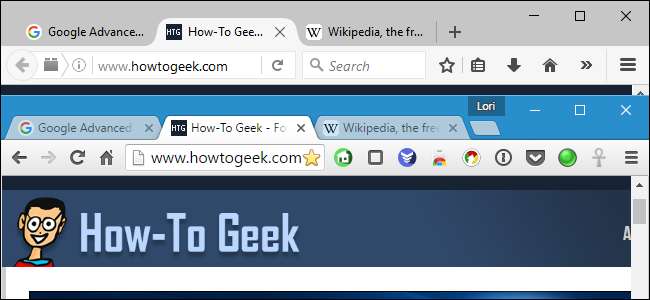
브라우저에 항상 많은 탭이 열려 있습니까? 브라우저가 다운되었거나 다음에 컴퓨터를 시작할 때 해당 탭을 계속 열어 두려는 경우 당황하지 마십시오. 해결책이 있습니다.
브라우저를 열 때마다 5 개의 주요 브라우저 각각에서 마지막 탐색 세션의 모든 탭을 열도록하는 방법을 보여 주므로 항상 중단 한 부분부터 다시 시작합니다.
크롬
마지막으로 Chrome을 열었을 때 열었던 탭을 자동으로 다시 열려면 Chrome 메뉴 버튼 (세 개의 가로 막대)을 클릭하고 '설정'을 선택합니다.
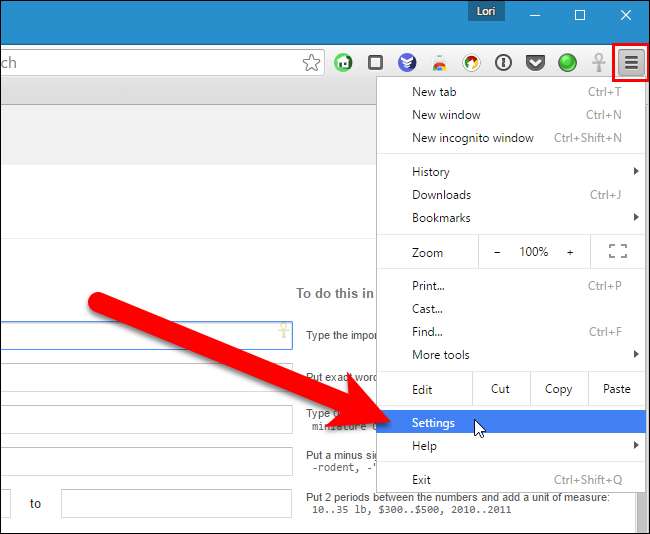
선택하지 않은 경우 설정 화면이 새 탭에서 열립니다. 별도의 창에서 Chrome 설정 열기 . 시작시 섹션에서 "중단 한 부분에서 계속"옵션을 선택합니다.
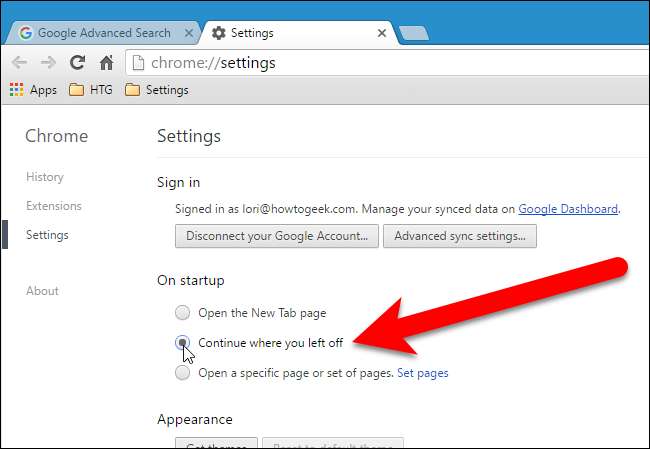
설정 변경 사항은 자동으로 저장됩니다. 설정 탭을 닫으려면 탭 오른쪽에있는 'X'를 클릭하거나 키보드에서 Ctrl + W를 누릅니다.
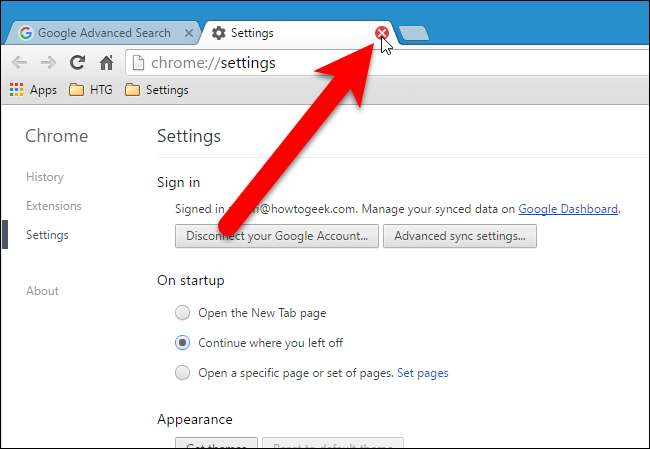
Firefox
Firefox는 마지막 브라우징 세션에서 어떤 탭이 열려 있었는지뿐만 아니라 Firefox 창이 여러 개 열려있는 경우 열려 있던 모든 창을 기억합니다. 마지막 Firefox 브라우징 세션에서 열려 있던 모든 창과 탭을 자동으로 열려면 창의 오른쪽 상단 모서리에있는 Firefox 메뉴 버튼 (세 개의 가로 막대)을 클릭하고 드롭 다운 메뉴에서 "옵션"을 클릭합니다.
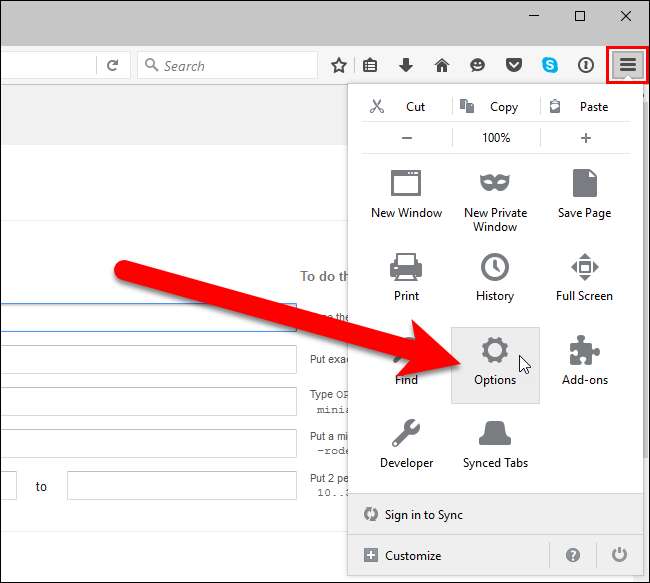
옵션이 새 탭에 표시됩니다. 옵션 탭에서 일반 화면이 활성화되어 있는지 확인하십시오. 시작 섹션의 "Firefox가 시작될 때"드롭 다운 목록에서 "마지막으로 내 창과 탭 표시"를 선택합니다. “확인”을 클릭합니다.
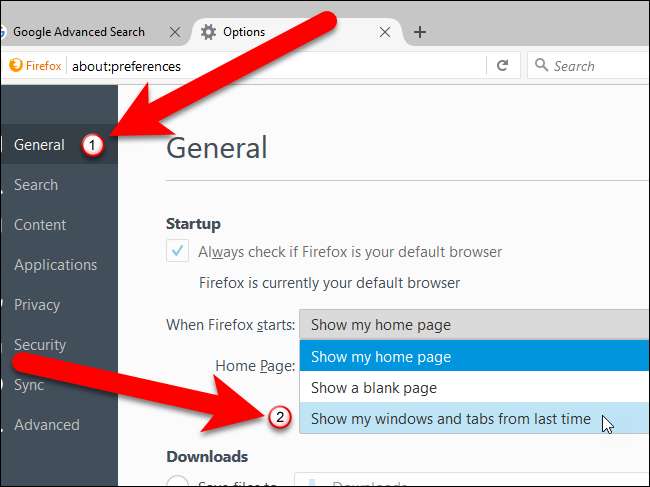
설정 변경 사항은 자동으로 저장됩니다. 설정 탭을 닫으려면 탭 오른쪽에있는 "X"를 클릭하거나 키보드에서 Ctrl + W를 누릅니다.
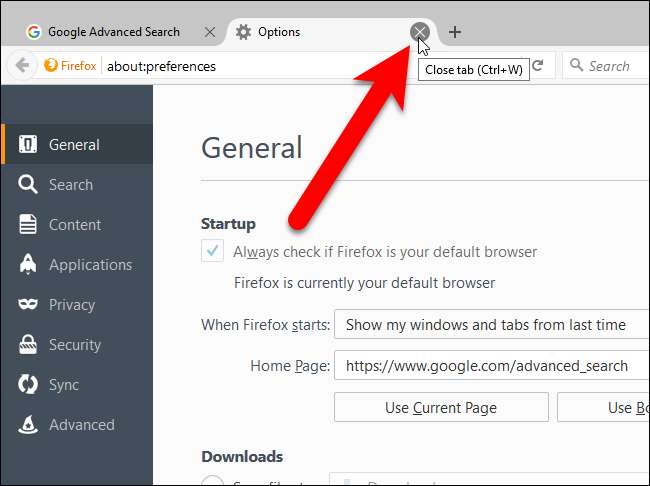
오페라
Opera가 마지막 세션에서 탭을 열도록하려면 브라우저 창의 왼쪽 상단 모서리에있는 Opera 메뉴를 클릭하고 드롭 다운 메뉴에서 "설정"을 선택하십시오.
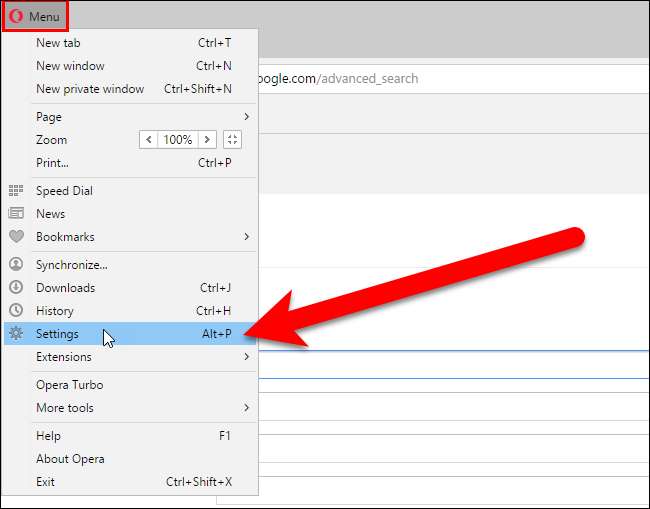
설정이 새 탭에 표시됩니다. 기본 화면의 시작시 섹션에서 "중단 한 부분에서 계속"옵션을 클릭합니다.
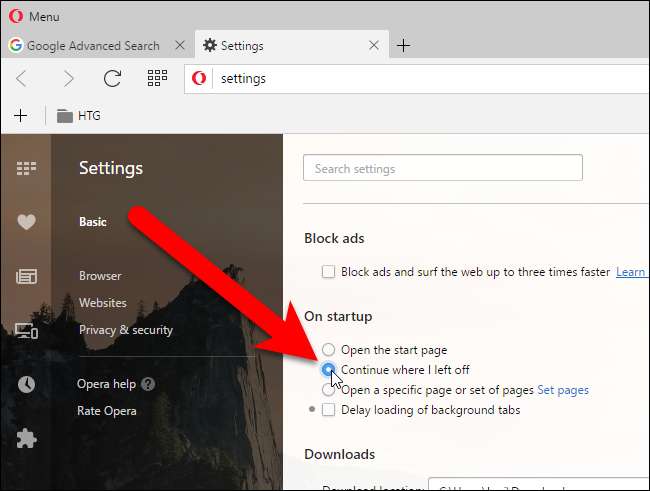
설정 변경 사항은 자동으로 저장됩니다. 설정 탭을 닫으려면 탭 오른쪽에있는 "X"를 클릭하거나 키보드에서 Ctrl + W를 누릅니다.
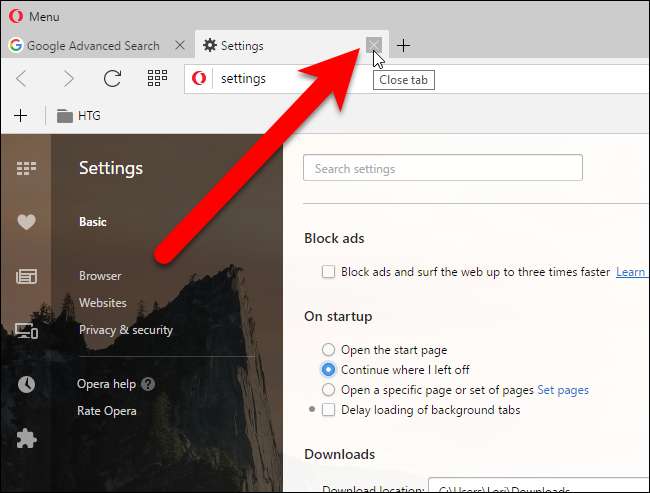
인터넷 익스플로러
Internet Explorer에서 마지막 탐색 세션의 모든 탭을 열려면 창의 오른쪽 상단 모서리에있는 톱니 바퀴 버튼을 클릭하고 드롭 다운 메뉴에서 "인터넷 옵션"을 선택합니다.
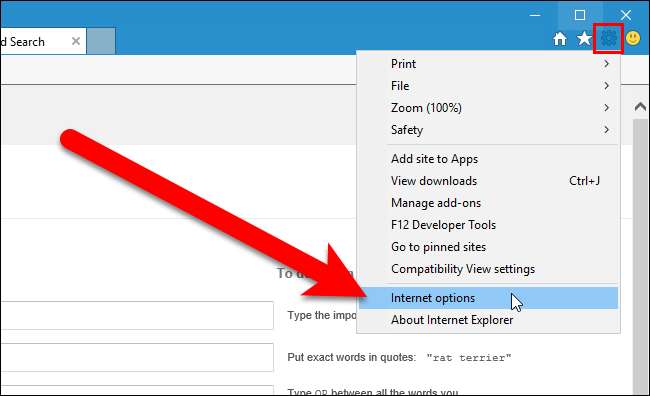
일반 탭의 시작 섹션에서 "마지막 세션의 탭으로 시작"을 선택합니다. 그런 다음 "확인"을 클릭합니다.
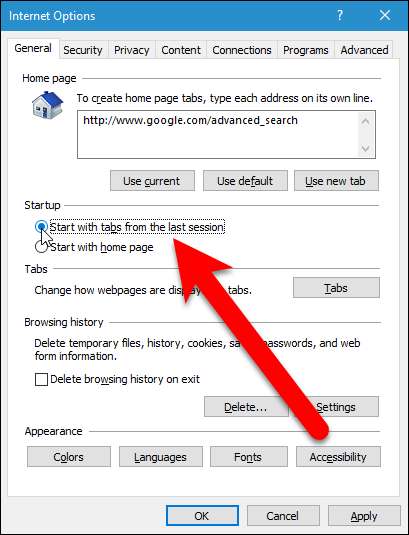
Microsoft Edge
Microsoft Edge에서 마지막 탐색 세션의 모든 탭을 열려면 창의 오른쪽 상단 모서리에있는 메뉴 버튼 (점 3 개)을 클릭하고 드롭 다운 메뉴에서 "설정"을 선택합니다.
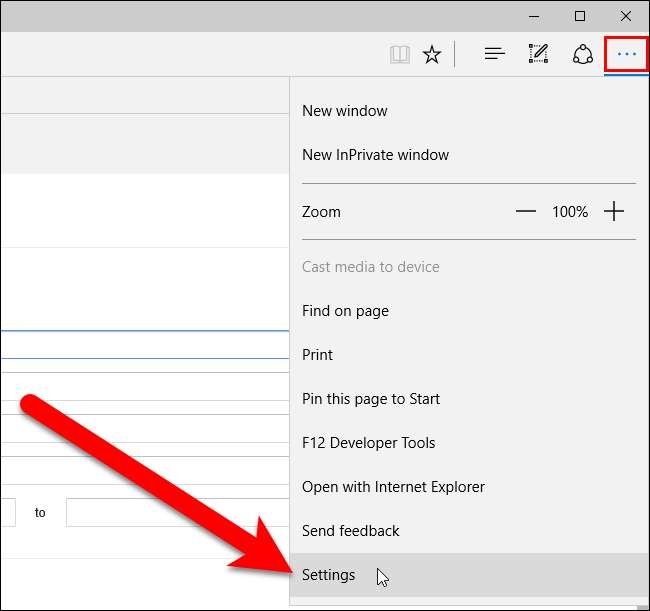
설정 창은 브라우저 창의 오른쪽에 표시됩니다. 연결 프로그램에서 "이전 페이지"를 선택합니다. 설정 창 오른쪽의 아무 곳이나 클릭하여 닫습니다.
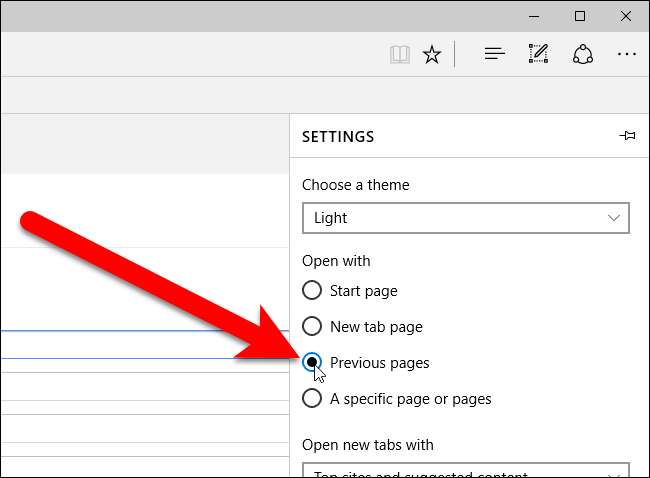
이제 브라우저가 다운되거나 실수로 닫아도 열려있는 탭이 손실되지 않습니다.







